通常情况,在win10正式版系统运行过程中很多后台应用都是默认开启的,这样的后果就会导致win10正式版系统耗电快的,运行时间断,那么有什么方法能够解决in10正式版耗电快的问题呢?下面就给大家说说win10正式版耗电快的解决方法吧。
具体方法:
1、首先,请大家在Win10系统中点击开始菜单,在开始菜单列表中找到”设置“选项,打开Win10系统设置主页面。

2、进入Win10设置主页面之后,点击页面中的“隐私”菜单选项,打开电脑隐私页面设置项目。

3、在隐私设置页面中,我们点击页面左侧的“背景应用”选项,实则为后台应用管理选项,来管理系统中的后台应用项目。
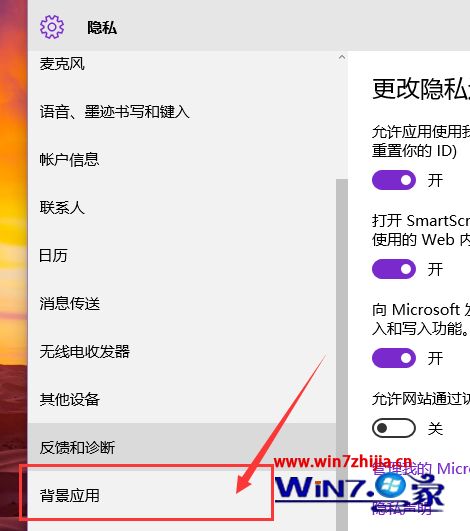
4、在后台管理应用项目中,我们可以看到很多应用的开关都是处于开启状态,如果一直处于开启状态时,将会很影响电脑的续航时间,所以我们要将不需要的应用全部关闭,直接点击按钮关闭即可。
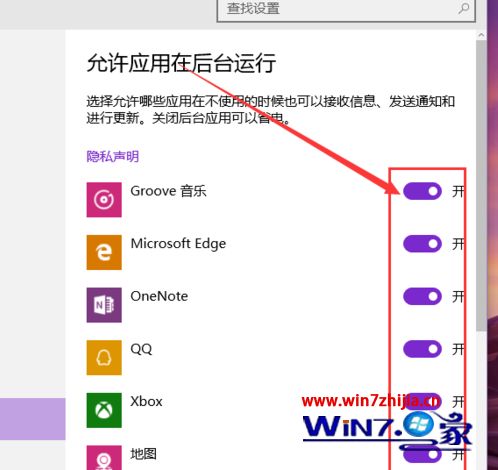
温馨提示:除了在后台应用管理中下功夫,我们还可以在Win10系统中找到节电模式开启项目来提升电脑的续航时间。
关于win10正式版耗电快的解决方法就和大家分享到这里了,希望能够帮助到大家。